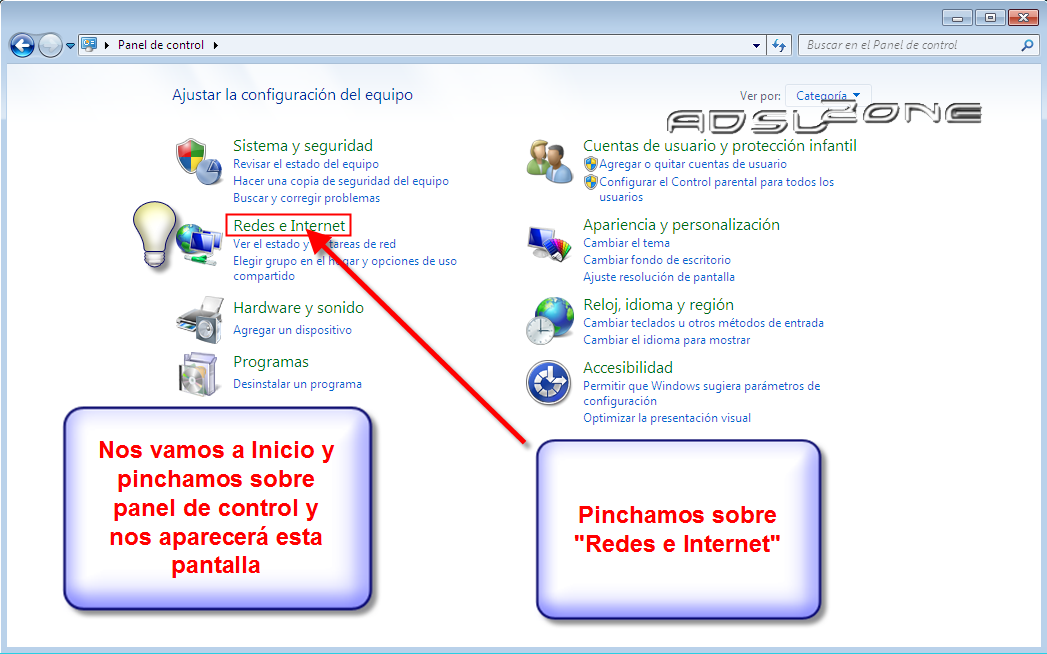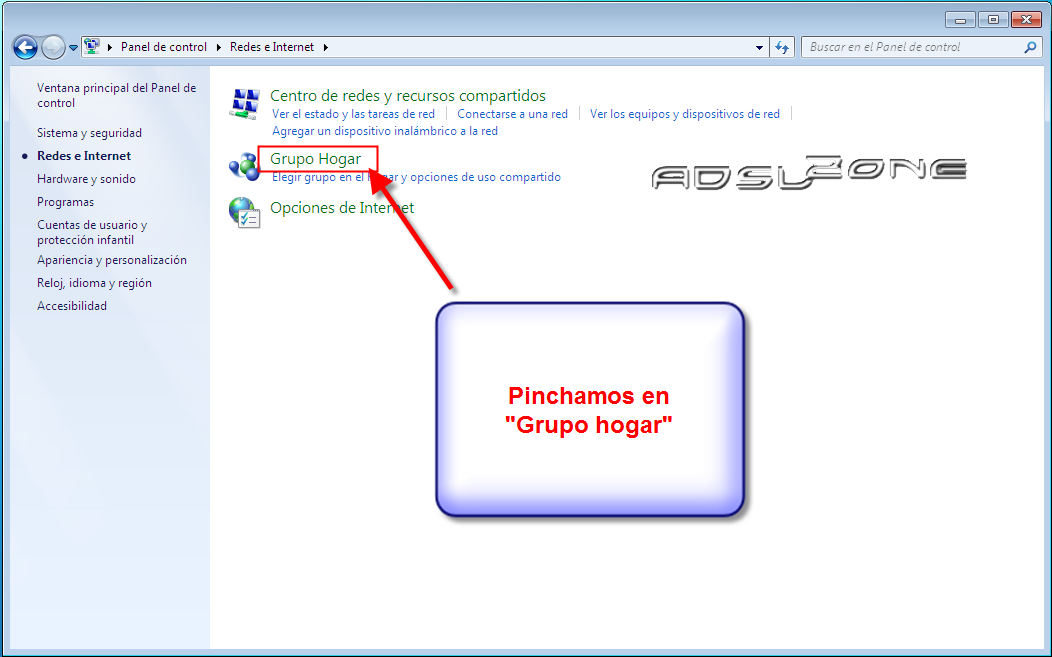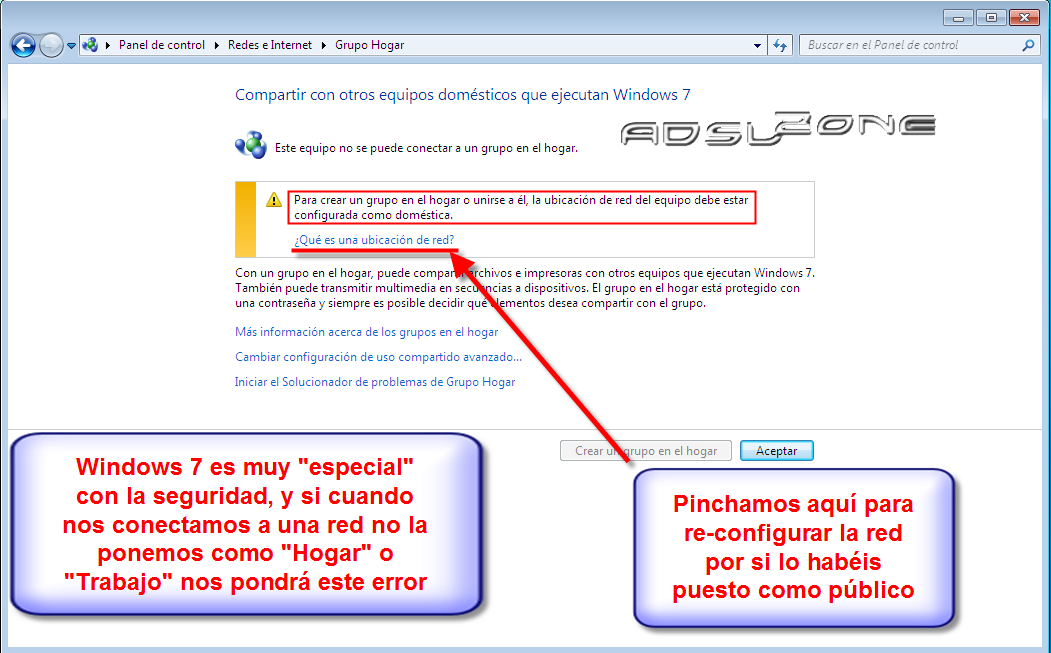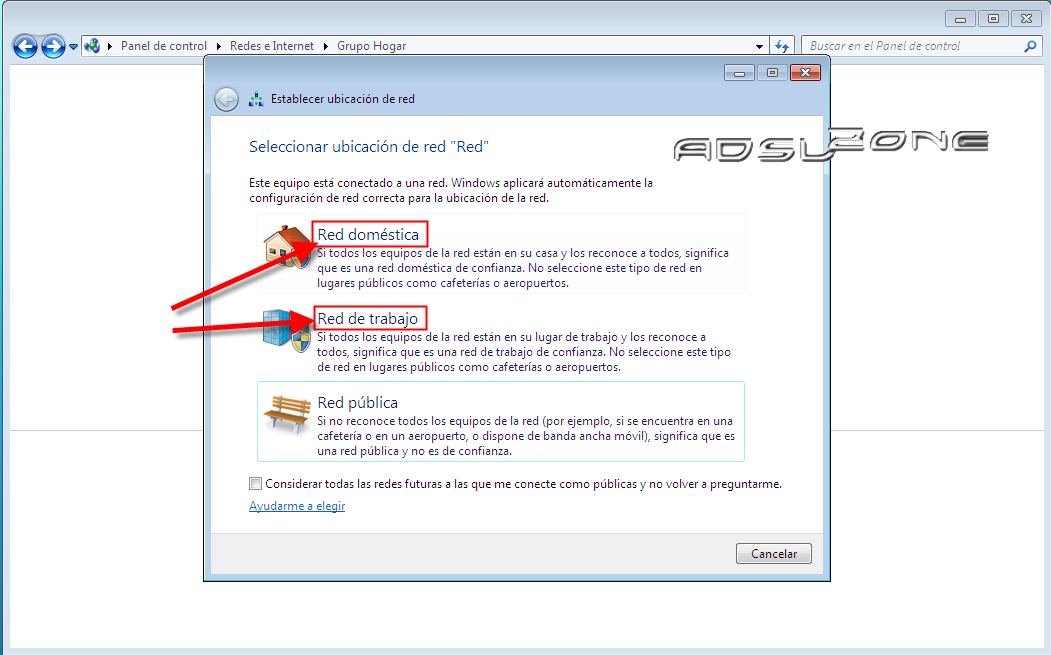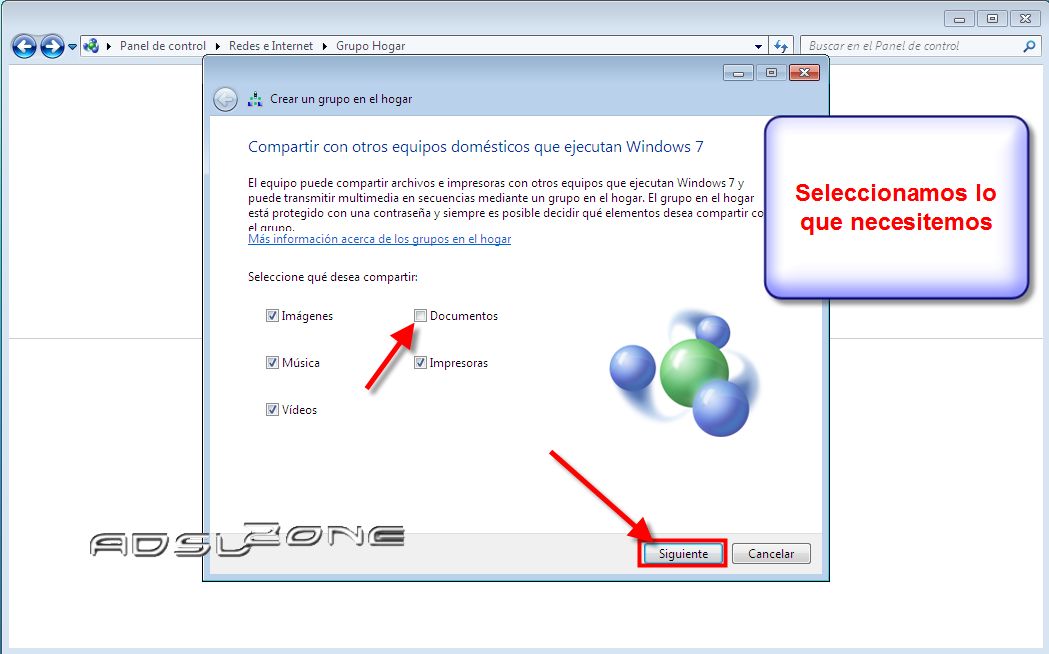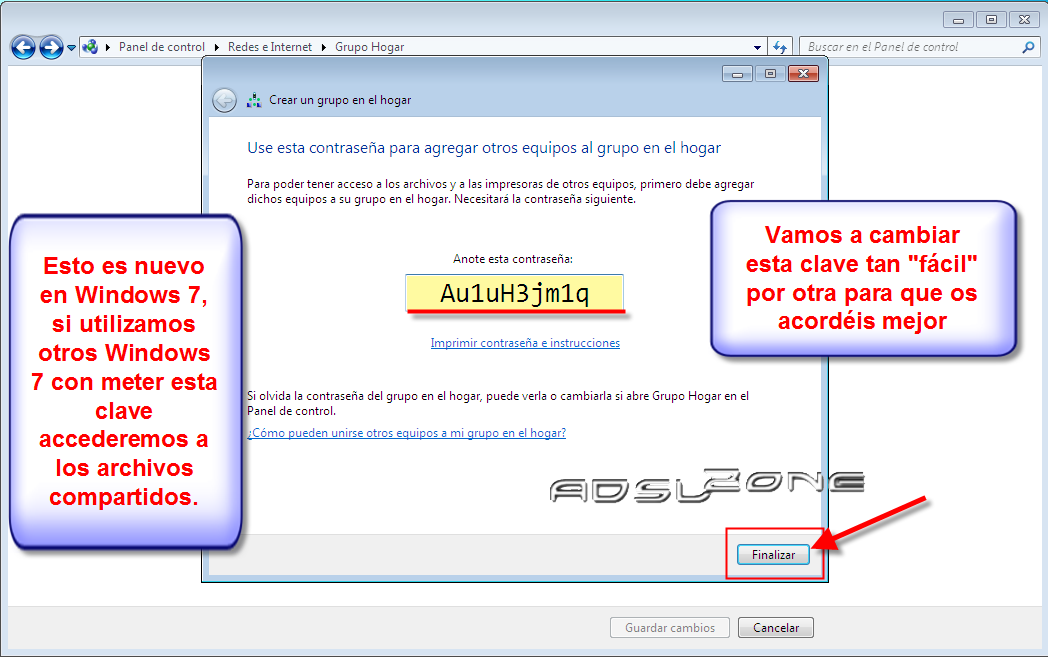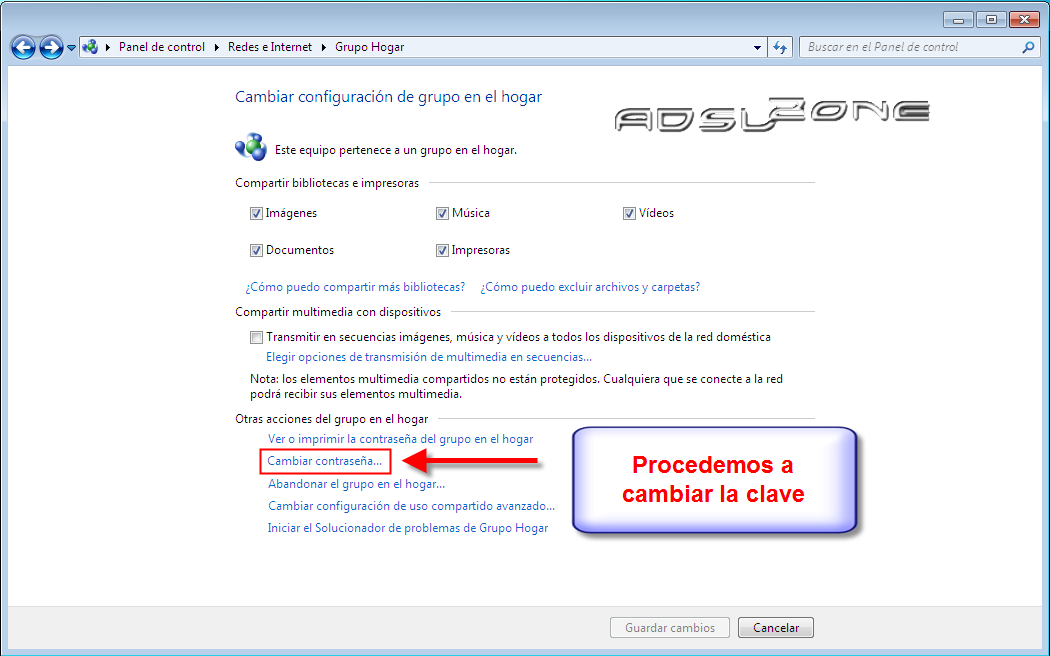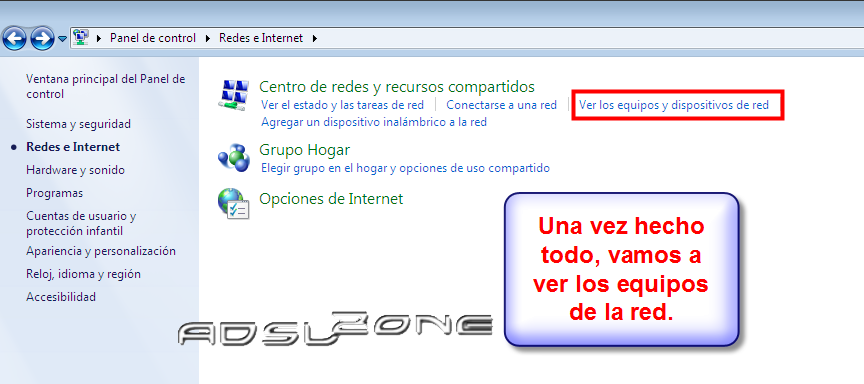¿Qué utilidad tiene montar una red FISICA?
La cantidad de aplicaciones y dispositivos actuales hacen muy deseable eso de compartir recursos entre varios equipos. Una excelente manera de conseguir una red doméstica es conectar el equipo principal con el antiguo ordenador, que estaría dedicado a otras tareas.
Ventajas
- Como dijimos, todos los ordenadores de la casa podrían conectarse a Internet a través de un solo módem, una sola línea y una sola conexión.
- También podríamos compartir la impresora de la casa o aprovechar las posibilidades del intercambio de ficheros.
- En definitiva, disfrutar de todas las opciones que nos brinda el disponer de una pequeña red doméstica.
- Otra posibilidad que nos brinda el poder tener nuestra propia red, es la de utilizar el equipo como unidad de almacenamiento de datos.
- Se trata, sencillamente, de instalarlo en red con otro/s equipo/s y utilizar todo su disco druo para almacenar documentos, archivos multimedia o cualquier otro dato que no queramos tener en nuestra máquina principal.
- Si su disco duro no es suficiente, siempre es factible instalarle uno mayor y aprovechar todos los “gigas” libres que este nos brinde.
Esta idea, aunque un poco extraña para neófitos, resulta muy útil para tener los datos disponibles de manera continuada para todos los usuarios de una misma red, con independencia de que nuestra máquina esté o no encendida.
Desventajas:
1) Mayor riesgo de inseguridad. Debido a hackers o virus.
2) Puede costar el mantenimiento.
3) Sino hay servidor se puede producir una sobrecarga de los Pc’s.
4) Si tenemos servidor y éste deja de funcionar, deberemos decir adiós a la red.
2) Puede costar el mantenimiento.
3) Sino hay servidor se puede producir una sobrecarga de los Pc’s.
4) Si tenemos servidor y éste deja de funcionar, deberemos decir adiós a la red.
¿Qué utilidad tiene montar una red en la NUBE ó Online?
La informática en nube se refiere a equipos y aplicaciones que se ejecutan de forma remota y a los que se puede acceder por Internet. En la informática en nube, los equipos y servidores físicos se reemplazan por máquinas virtuales que se ejecutan en grandes centros de datos.
Al combinar las necesidades informáticas de muchos usuarios en un solo centro se logra una economía de escala que entrega importantes beneficios, tales como un menor consumo energético, una mayor facilidad en la configuración y el mantenimiento y la posibilidad de realizar actualizaciones más sencillas a la capacidad y el rendimiento.
Redes Sociales.
Red social es un medio de comunicación social que se centra en encontrar gente para relacionarse en línea. Están formadas por personas que comparten alguna relación, principalmente de amistad, mantienen intereses y actividades en común, o están interesados en explorar los intereses y las actividades de otros.
Modelo de Funcionamiento.
Las redes sociales funcionan con arreglo a un modelo de negocio autónomas, en la que una red social de los miembros de servir los dos roles de los proveedores y los consumidores de contenido.
Esto es en contraste con un modelo de negocio tradicional, en donde los proveedores y los consumidores son distintos agentes. Los ingresos son generalmente adquiridos en el modelo de negocio autónomas a través de la publicidad, pero basada en los ingresos de suscripción es posible cuando los niveles de la composición y contenido son lo suficientemente altos.
Herramientas para crear Redes Sociales
A continuación incluyo 6 herramientas que permiten la creación de redes sociales en Internet, algunas están pensadas para redes empresariales o privadas y otras pueden servir para empresas o también a nivel personal. Dentro de las opciones que incluyo, unas de ellas son de paga y otras son gratuitas.
Todas requieren la implementacion de un computador SERVIDOR para el levantamiento del sistema 365 x 24.
Esta plataforma está pensada para crear redes sociales temáticas y puede servir para empresas o particulares.
Cuenta con versión gratuita y de paga
Esta es una de las plataformas más completas para crear redes empresariales privadas, ya que ofrece todas las funciones que necesita una organización para mejorar su comunicación. Cuenta con versión móvil, permite crear grupos internos, encuestas, eventos, y cuenta con un área muy completa para administrar la red social.
Es de paga
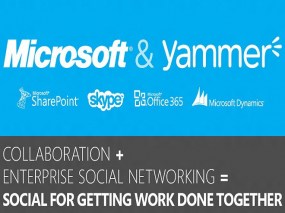
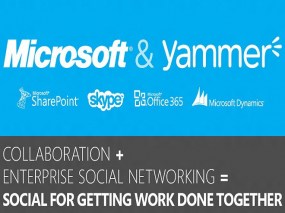
Esta es una de las plataformas más fáciles de utilizar, gracias a que cuenta con una interfaz limpia y sencilla. Permite la creación de grupos, comunicación directa entre integrantes, asignación de tareas para grupos específicos. Tiene una función de microblogging donde se pueden compartir mensajes cortos a la comunidad y funciona muy parecido a los post de Facebook.
Cuenta con versión gratuita y de paga


Esta opción cuenta con todo un arsenal de opciones para crear redes sociales de distintos tipos y estilos, permite elegir las funciones para adaptarla a lo que se requiere, y la configuración es muy fácil y rápida. Se pueden crearblogs, mensajeros instantáneos, grupos, foros, espacios para compartir música o video, eventos y encuestas.
Es de paga
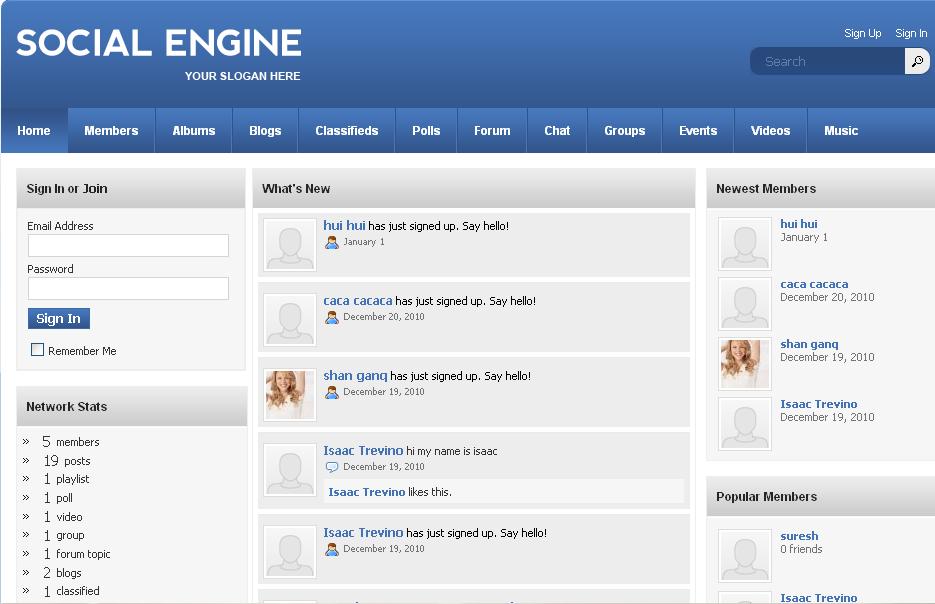
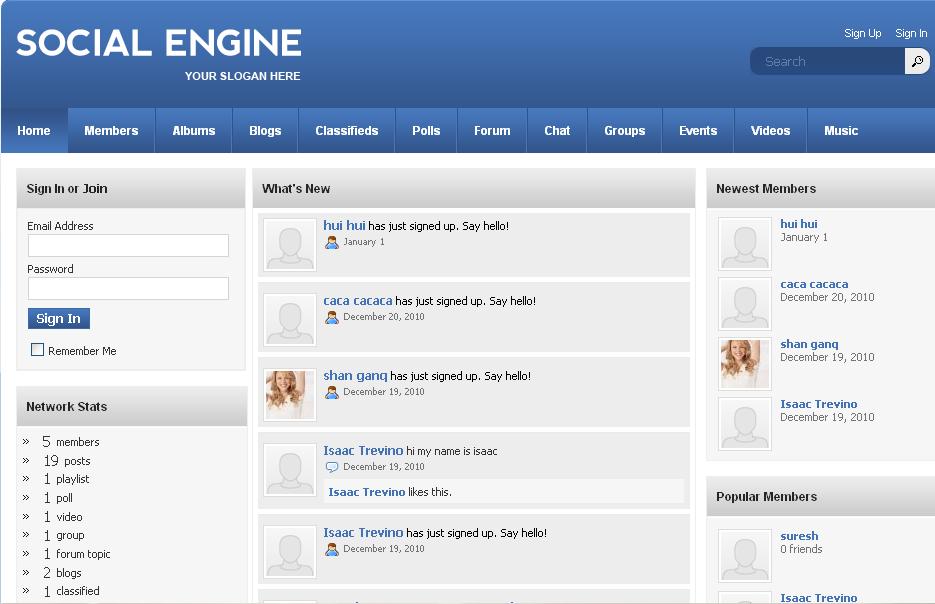
Esta es una de las plataformas más populares, ya que es open source, lo cual permite que desarrolladores externos ofrezcan plugins o aditamentos para enriquecer la experiencia del usuario.
Es gratuita
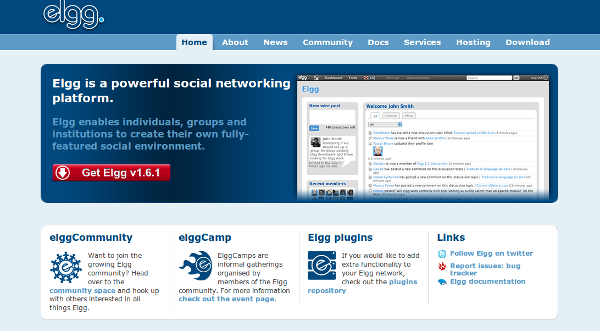
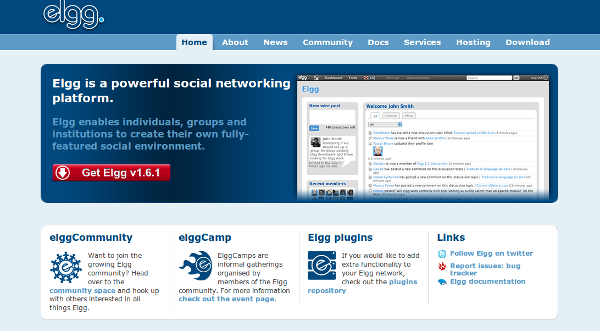
Esta opción contiene varias herramientas incluidas que permiten crear una red con elementos conocidos en otras plataformas, por ejemplo los foros de discusión, los Wikis o los Blogs.
Cuenta con versión gratuita y de paga


Taller Grupo de 2 alumnos
- Al implementar y crear una red social de tipo informativa y educativa, detalle:
- Describa que nombre le a su red.
- Describa el perfil de usuarios para quienes esta destinado su red social.
- Describa que tipos de funciones y beneficios implementaria.
- Que servicios serian de acceso libre.
- Que servicios tendrian costo, justifique por que del costo.
- envie una solicitud para verificacion al mail jorgetobarccc@gmail.com.




 , en
, en  Si se le solicita una contraseña de administrador o una confirmación, escriba la contraseña o proporcione la confirmación.
Si se le solicita una contraseña de administrador o una confirmación, escriba la contraseña o proporcione la confirmación.